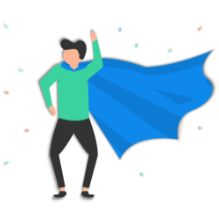写在前面审计工具箱中EMS截图、顺丰截图相关的功能,经常受官网页面改版的影响,导致截图功能失效,需要时常及时维护更新,虽然这不是作者能主观控制的,但是还是会影响用户体验。
所以,最近做了一个新的工具“智能截图机器人”,将EMS截图相关功能通过智能截图机器人实现,在最真实的环境下,代替用户进行批量快递截图操作,功能更加稳定,便于更新升级。
机器人的功能机器目前只有EMS快递截图的两个功能,单号查询模式,需要先填写单号表格,每次出现验证码时会有提醒,需要手动识别验证码,再进行快递截图,依次循环。
个人中心查询模式,则可以直接从快递登录账号的后台自动查询所有的寄件单号和收件单号,不再需要填写单号表格。
同时,事先在对应的浏览器登录好对应的EMS账号后,以上功能均可获取运单详情、验收凭证等截图。
后续会为机器人添加更多功能。
资格用户基本算是回馈老用户的支持,暂未开通单独购买渠道
1、审计工具箱高级版和专业版会员用户(仅2024年3月16日(含)前开通的用户)
2、效率视界知识星球用户(未限制用户加入时间)
以上用户均可领取智能截图机器人,机器人有效期为以上账户有效期(最长5年)
设备要求和 ...
写在前面在工作中基本每天要和office文档打交道,尤其是审计、财务、券商、投行等行业的打工人。从2023年底,我就针对一些常见的工作场景设计了新的工具开发计划,并在Quicker软件上制作了一个动作,因为Quicker上有很多现成的“轮子”,所以工具制作的效率很高,最终完成一个名为“效率办公助手”的Quciker动作,包含通用数字处理、PDF批量处理、智能识别提取、Excel文件处理、文件(夹)操作、通用文本处理等六大功能分类,目前共56个具体功能。
视频教程本文的内容在视频教程中均有介绍到,也推荐观看视频教程来更好的了解Quicker软件和效率办公助手,不方便看视频的话,也可以阅读下方的文字教程和个别动作演示。
【视频】
下面是效率办公助手的使用步骤:
安装Quicker软件
Quicker官网:
https://getquicker.net/
Quicker入门到进阶系列教程(推荐查看):
https://www.bilibili.com/video/BV1Tf4y1F7Q9
效率视界专属推荐码:100745-7593
新用户注册后如果填写以上推荐码,在购买quicker ...
VBA技巧
未读在编制月度的合并报表工作底稿时,每个月都需要在工作底稿中编辑链接并更改源,这样底稿中的数据才会更新到最新的期间,但是如果子公司数量较多,也就工作底稿中引用的外部工作簿很多时,这样更改源是非常耗时的,而且容易选错。
在碰到这种引用大量外部工作簿的表格文件需要更改源的情况时,我们还可以尝试另外两种更高效的方式。
批量替换(Ctrl+H)这种方式适用于公式链接只需要一次替换的情形,如下图所示,只需要将「6月指标」替换为「7月指标」,就可以完成公式链接的替换了,使用时我们需要注意对比新旧表格所在的文件路径。
以下就是替换后的效果,需要注意的是替换之前建议先备份复制下文件。
Excel VBA(多次替换)Ctrl+H 只适用于单次替换的情况,但是实际情况中,如果遇到被引用表格的文件夹位置、工作簿名称、工作表名称、工作簿格式等多处出现改变时,就需要用到VBA来实现批量更改源的需求了。
比如下图中,文件路径中需要替换的字符的有两处,一是需要将文件夹路径进行替换,二是工作簿名称也需要替换。
我们插入VBA代码后,同时将代码中红框的部分进行对应的修改,运行代码后就能实现需求了,如果你的表格中 ...
VBA工具
未读工具界面
工具界面很简单,就三个按钮,分别用于清除表格现有数据、选择需重命名文件夹路径、执行重命名动作。
使用前提
所有VBA宏一类的小工具,使用之前都需要点击启用宏,这样工具的具体按钮功能才能生效。
批量提取文件夹(含子孙文件夹)文件信息
这个小工具可以方便的提取文件夹及其子孙文件夹的所有文件的文件名信息,适合整理大量文件和归档材料的时候用。
还有一种方案是用bat批处理命令来批量获取,也是比较高效的,但是没有vba工具的直观。
1234567891011提取下面这个文件夹中的所有文件夹的名称dir "." /B>文件名抓取.xls文件夹中子文件夹所有文件名dir /s/b * > 1.xls 文件夹中子文件夹指定格式文件名dir /s/b *.png > 1.xlsdir /s/b *.pdf > 1.xls
批量重命名所有文件
上面就是批量重命名的效果,只需要在C列填写新的文件名称,点击重命名按钮之后,就会完成重命名工作。
但是有两个需要注意的地方,一是后缀名不能批量修改,就算是批量修改,文件是无法直接打开的;二是注意用一个文件夹不 ...
将近花了一周晚上的时间,重新做了一个新的工具,万能询证函生成器。
因为之前做的函证类小工具已经好几个,都是为了适配不同的模板而制作的,缺点是一旦模板有一丁点的变化,可能都会导致工具无法失效,局限性太大了,而且会修改VBA的人也不多。
万能询证函生成器,字面意思,就是这个新工具支持批量生成所有格式的函证,包括Excel和Word格式模板,如银行询证函、往来、票据、交易事项、存货、验资业务等等模板。
工具会根据不同的模板自动生成数据表格,你只需要在表格填写好数据,就能自动生成对应的函证文件,最后自动导出为PDF文件。
关于工具的逻辑部分参考了《积木式询证函》,但是使用难度应该降低了很多,代码大部分原创手敲的,感兴趣的可以自己查看源代码。
这个文章只能简单说下文字教程,用文字要说清楚这个工具有点难,具体使用建议还是要看视频教程,一步一步教你如何操作。
Excel 格式模板-简单文字步骤
粘贴函证模板:粘贴到《询证函模板》的D3单元格,并自行调整好打印格式
处理函证模板:添加#变量#,在数据表的数据行位置,添加数据表名称和数据行总行数
生成数据表格并填写:为 D 开头的工作表
生成函证汇总 ...
写在前面查看了下以前的文章,上次写的银行流水核对工具还是在2019年,至今都将近4年了,当时是用 Excel VBA 写的,现在我看还有人比较关注这个工具,会向我反馈一些问题,这次重新用 Python 编写了新版本的银行流水核对工具,相比之前的版本有大量的完善和补充。
工具结果预览工具最终的结果包括:
1、将会在序时账和银行流水表格中列出匹配项对应的序号、匹配模式;
2、每个银行账号会单独列出一个表格统计匹配结果;
3、另外如果序时账和银行流水的账号数量不一致也会有表格列示。
如何获取工具网盘链接下载:https://www.123pan.com/s/8kiA-XC3hH
如果网盘链接失效,可以在「效率视界」公众号后台发送消息「银行流水」获取工具最新下载地址。
想到工具可能会频繁更新,就暂时不融合到审计工具箱中,等工具稳定了,再合并到审计工具箱的功能中。
接下来介绍工具的使用步骤:
一、粘贴序时账和银行流水
在 input 文件夹中的 input.xlsx 中粘贴序时账和银行流水的对应列,有以下注意事项:
1、序时账和银行流水的橙色标题必填,如账户、日期、借方(收入)、贷方(支出 ...